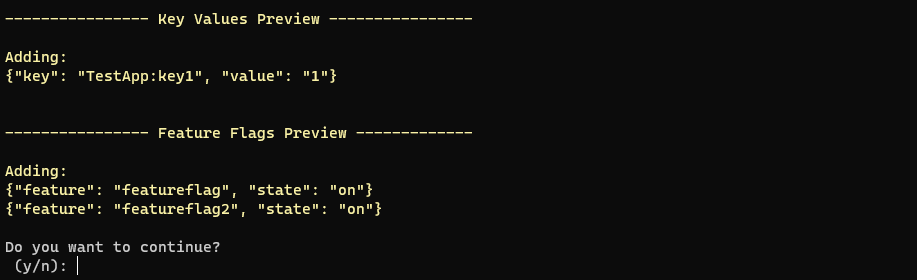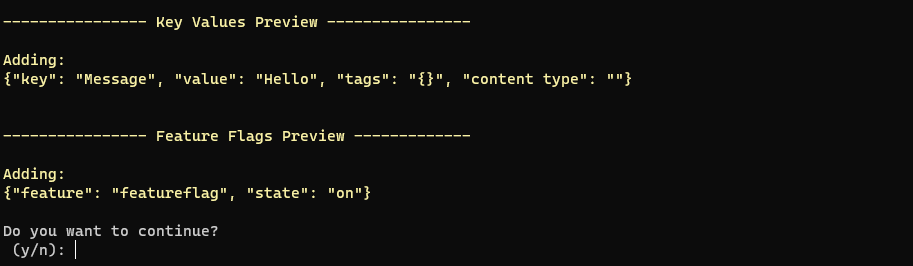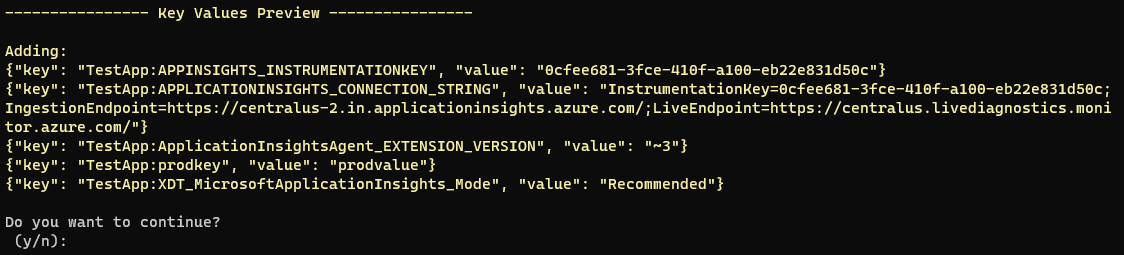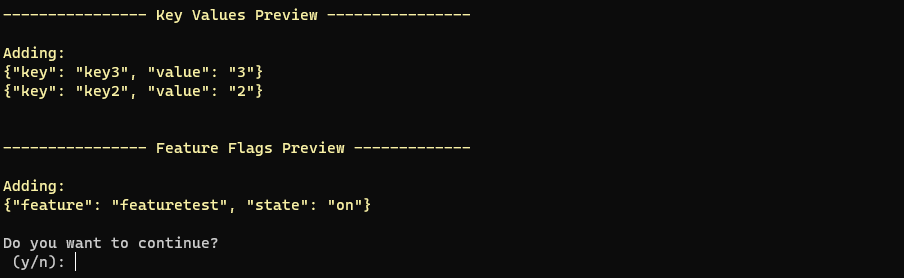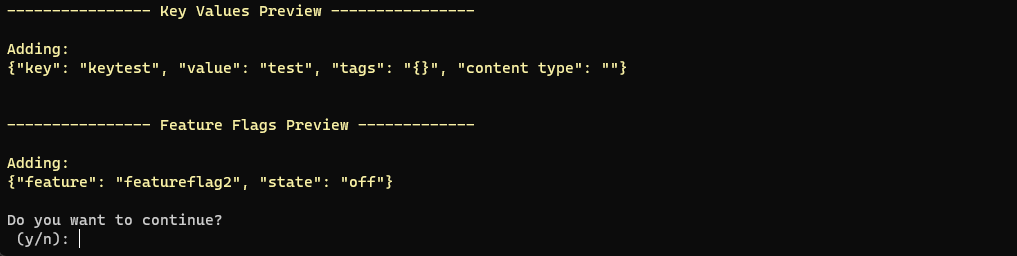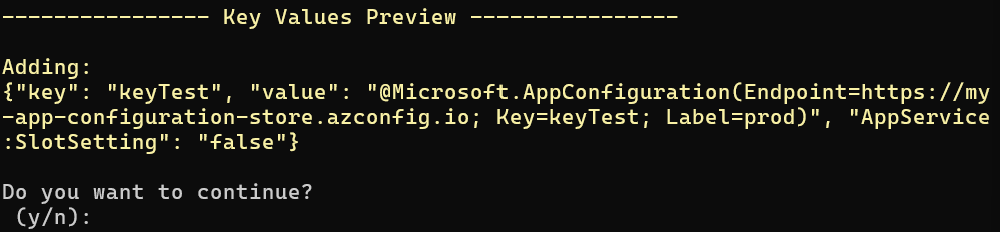Importar ou exportar dados de configuração
A Configuração de Aplicativos do Azure é compatível com operações de importação e exportação de dados. Use essas operações para trabalhar com os dados de configuração em massa e trocar dados entre o repositório da Configuração de Aplicativos e o projeto de código. Por exemplo, é possível configurar um repositório de Configuração de Aplicativos para teste e outro para produção. É possível copiar as configurações de aplicativo entre eles para que não seja necessário inserir dados duas vezes.
Este artigo fornece um guia para importar e exportar dados usando o portal do Azure ou a CLI do Azure. Se você adotou a Configuração como Código e gerencia suas configurações no GitHub ou no Azure DevOps, poderá configurar a importação contínua de arquivos de configuração usando o GitHub Actions ou a Tarefa de importação do pipeline do Azure.
Importar dados
A importação reúne dados de configuração de uma fonte existente em um repositório da Configuração de Aplicativos. Use a função de importação a fim de migrar dados para um repositório da Configuração de Aplicativos ou agregar dados de várias fontes.
Este guia mostra como importar dados de Configuração de Aplicativos:
- de um arquivo de configuração em Json, Yaml ou Propriedades
- de um repositório de Configuração de Aplicativos
- do Serviço de Aplicativo do Azure
Importar dados de um arquivo de configuração
Siga as etapas abaixo para importar os valores de chave de um arquivo.
No portal do Azure, siga estas etapas:
Navegue até o repositório da Configuração de Aplicativos e selecione Importação/Exportação no menu Operações.
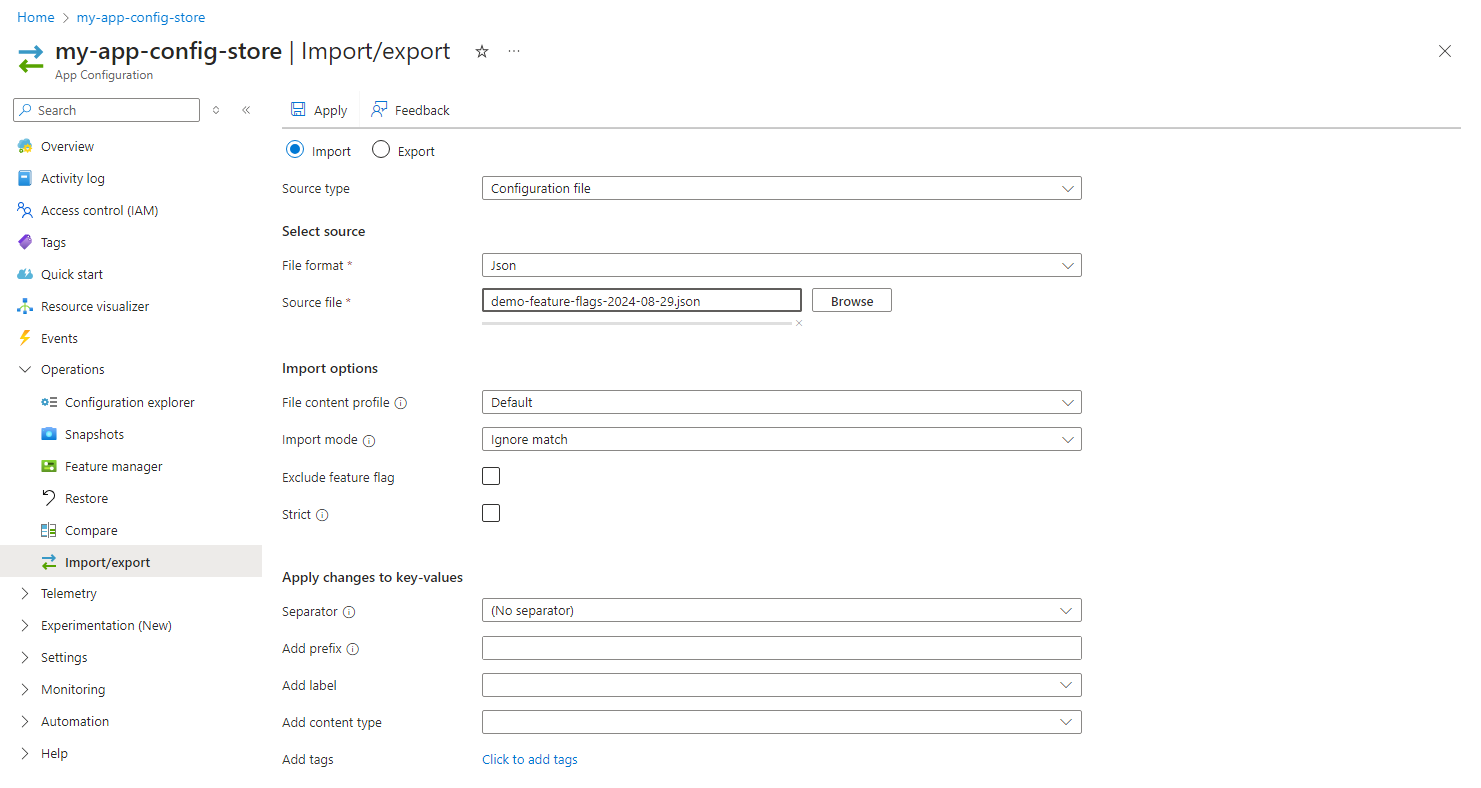
O botão de opção Importar está selecionado por padrão. Em Tipo de fonte, selecione Arquivo de configuração.
Preencha o formulário com os seguintes parâmetros:
Parâmetro Descrição Exemplo Tipo de arquivo Selecione o tipo de arquivo para importação: YAML, de propriedades ou JSON. Json Clique no botão Procurar e selecione o arquivo a ser importado.
Preencha a próxima parte do formulário:
Parâmetro Descrição Exemplo Perfil do conteúdo do arquivo Selecione um perfil de conteúdo: Padrão ou KVSet. O perfil de conteúdo de arquivo Padrão refere-se ao esquema de arquivo de configuração convencional amplamente adotado por estruturas ou sistemas de programação existentes, e dá suporte a formatos de arquivo JSON, Yaml ou de propriedades. O perfil de conteúdo de arquivo KVSet se refere a um esquema de arquivo que contém todas as propriedades de um par chave-valor da Configuração de Aplicativos, incluindo chave, valor, rótulo, tipo de conteúdo e marcas. Default Modo de importação O modo de importação é usado para determinar se pares chave-valor idênticos devem ser ignorados. Com a opção Ignorar correspondência, todos os pares chave-valor no repositório que são iguais aos do arquivo de configuração são ignorados. Com a opção Todos, todos os pares chave-valor no arquivo de configuração são atualizados. Ignorar correspondência Excluir sinalizador de recurso Se marcados, os sinalizadores de recursos não serão importados. Desmarcado Rigoroso Se a caixa estiver marcada, todos os pares chave-valor no repositório com o prefixo e o rótulo especificados que não estão incluídos no arquivo de configuração serão excluídos quando o perfil de conteúdo do arquivo for definido como Padrão. Quando o perfil de conteúdo de arquivo é definido como KVSet, todos os pares chave-valor no repositório que não estão incluídos no arquivo de configuração são excluídos. Se a caixa estiver desmarcada, nenhum par chave-valor no repositório será excluído. Desmarcado Separador O separador é o delimitador usado para nivelar arquivos JSON ou YAML em um par chave-valor. Ele será ignorado para arquivos de propriedade e sinalizadores de recursos. Os valores com suporte incluem sem separador, ponto (.), vírgula (,), ponto e vírgula (;), hífen (-), sublinhado (_), sublinhado duplo (__), barra (/) e dois-pontos (:). : Profundidade Opcional. A profundidade para nivelar arquivos JSON ou YAML em pares chave-valor. Por padrão, os arquivos serão nivelados no nível mais profundo se um separador for selecionado. Essa configuração não é aplicável a arquivos de propriedade ou sinalizadores de recursos. Adicionar prefixo Opcional. Se especificado, um prefixo será adicionado aos nomes de chave de todos os pares chave-valor importados. TestApp: Adicionar rótulo Opcional. Se especificado, o rótulo fornecido será atribuído a todos os pares chave-valor importados. prod Adicionar tipo de conteúdo Opcional. Se especificado, o tipo de conteúdo fornecido será adicionado a todos os pares chave-valor importados. JSON (application/json) Adicionar marcas Opcional. Se especificado, as marcas fornecidas serão adicionadas a todos os pares chave-valor importados. {tag: tag1} Selecione Aplicar para prosseguir com a importação.
Você importou com sucesso os pares chave-valor de um arquivo JSON. Os nomes de chave foram nivelados usando o separador : e tiveram o prefixo TestApp: adicionado. Todos os pares chave-valor importados são rotulados como prod, com um tipo de conteúdo de application/json e marcados com tag: tag1.
Importar dados de um armazenamento de Configuração de Aplicativos
É possível importar valores de um repositório de Configuração de Aplicativos para outro ou importar valores de um repositório de Configuração de Aplicativos para o mesmo repositório a fim de duplicar os valores e aplicar parâmetros diferentes, como um novo rótulo ou tipo de conteúdo.
Siga as etapas abaixo para importar os valores de chave e sinalizadores de recursos de um repositório de Configuração de Aplicativos do Azure.
No portal do Azure, siga estas etapas:
Navegue até o repositório da Configuração de Aplicativos e selecione Importação/Exportação no menu Operações.
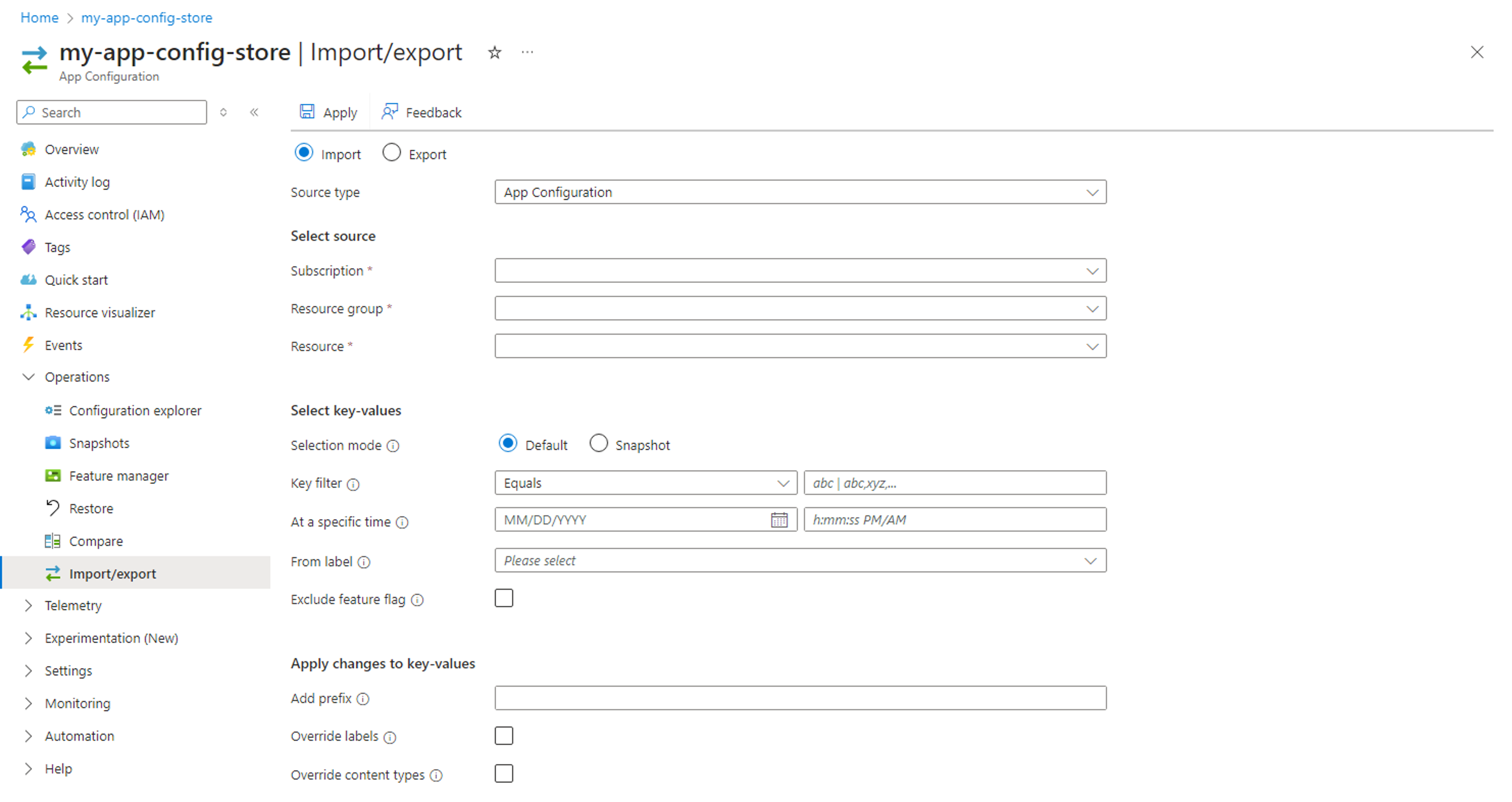
O botão de opção Importar está selecionado por padrão. Em Tipo de fonte, selecione Configuração do Aplicativos.
Selecione um repositório de Configuração de Aplicativos do qual importar dados e preencha o formulário com os seguintes parâmetros:
Parâmetro Descrição Exemplo Subscription Sua assinatura atual é selecionada por padrão. my-subscription Grupo de recursos Selecione um grupo de recursos que contém o repositório de Configuração de Aplicativos com a configuração que será importada. Seu grupo de recursos atual é selecionado por padrão. my-resource-group Recurso Selecione o repositório de Configuração de Aplicativos que contém a configuração que você quer importar. my-other-app-config-store Preencha a próxima parte do formulário:
Parâmetro Descrição Exemplo Modo de seleção Selecione se é necessário importar de pares chave-valor regulares, que é a opção padrão ou de um instantâneo. Default Filtro de chave Usado para filtrar pares chave-valor com base no nome da chave para importação. Se nenhuma chave for especificada, todas as chaves são qualificadas. Começa com test Em um tempo específico Opcional. Preencha esse campo para importar pares chave-valor de um ponto específico no tempo no repositório de configuração selecionado. Se esse campo for deixado vazio, será usado por padrão o ponto atual no tempo dos pares chave-valor. 28/07/2022 12:00:00 Do rótulo Selecione um ou mais rótulos para importar pares chave-valor associados a esses rótulos. Se nenhum rótulo estiver selecionado, todos os rótulos são qualificados. prod Excluir sinalizador de recurso Se marcados, os sinalizadores de recursos não serão importados. Desmarcado Adicionar prefixo Opcional. Se especificado, um prefixo será adicionado aos nomes de chave de todos os pares chave-valor importados. TestApp: Substituir rótulos Opcional. Por padrão, os rótulos originais dos pares chave-valor de origem são preservados. Para substituí-los, marque a caixa e insira um novo rótulo para os pares chave-valor importados. new Substituir tipos de conteúdo Opcional. Por padrão, os tipos de conteúdo originais dos pares chave-valor de origem são preservados. Para substituí-los, marque a caixa e insira um novo tipo de conteúdo para os pares chave-valor importados. Observe que o tipo de conteúdo de sinalizadores de recursos não pode ser substituído. JSON (application/json) Selecione Aplicar para prosseguir com a importação.
Você importou pares chave-valor de um repositório de Configuração de Aplicativos em 28 de janeiro de 2021, às 12h, com nomes de chave começando com test e com o rótulo prod. Os nomes de chave receberam o prefixo TestApp:. Todos os pares chave-valor importados receberam o rótulo new e o tipo de conteúdo application/json.
Importar dados do Serviço de Aplicativo do Azure
Siga as etapas abaixo para importar os valores de chave do Serviço de Aplicativo do Azure.
Observação
Atualmente, o Serviço de Aplicativo não dá suporte para sinalizadores de recursos. Todos os sinalizadores de recursos importados para o Serviço de Aplicativo são convertidos automaticamente em valores de chave. Os recursos do Serviço de Aplicativo podem conter apenas valores de chave.
No Portal do Azure:
Navegue até o repositório da Configuração de Aplicativos e selecione Importação/Exportação no menu Operações.
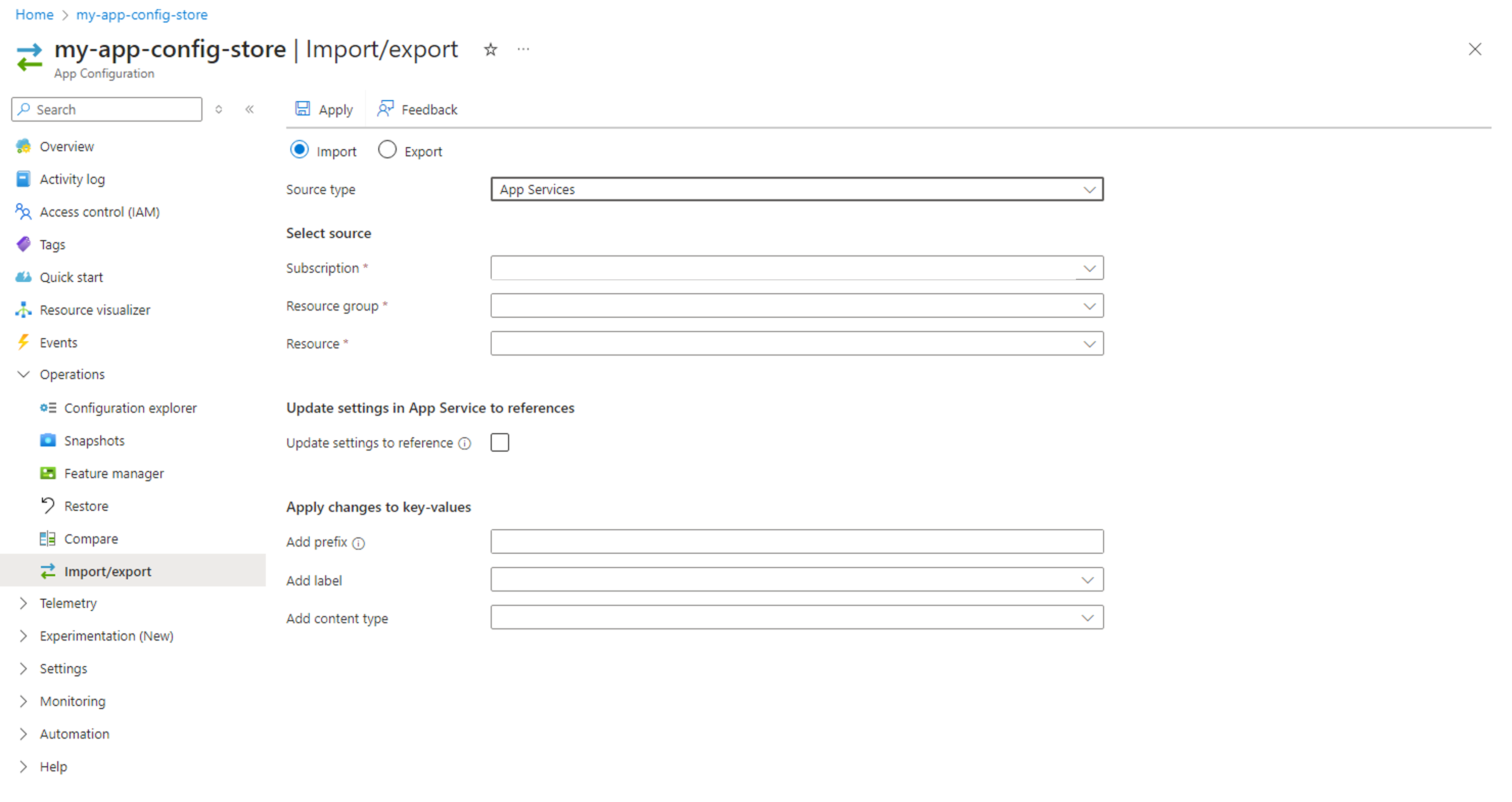
O botão de opção Importar está selecionado por padrão. Em Tipo de fonte, selecione Serviços de Aplicativos.
Selecione um repositório de Configuração de Aplicativos do qual importar dados e preencha o formulário com os seguintes parâmetros:
Parâmetro Descrição Exemplo Subscription Sua assinatura atual é selecionada por padrão. my-subscription Grupo de recursos Selecione um grupo de recursos que contém o Serviço de Aplicativo com configuração a ser importada. my-resource-group Recurso Selecione o Serviço de Aplicativo que contém a configuração que você quer importar. my-app-service Preencha a próxima parte do formulário:
Parâmetro Descrição Exemplo Atualizar configurações para referência Se marcadas, as configurações do aplicativo no Serviço de Aplicativo serão atualizadas para referências da Configuração de Aplicativo para os pares chave-valor importados. Isso permite que você gerencie as configurações do aplicativo na Configuração de Aplicativos daqui para frente. O Serviço de Aplicativo extrairá automaticamente o valor atual da Configuração de Aplicativos. Para obter mais informações, confira Usar as referências da Configuração de Aplicativos para o Serviço de Aplicativo e o Azure Functions. Verificado Adicionar prefixo Opcional. Se especificado, um prefixo será adicionado aos nomes de chave de todos os pares chave-valor importados. TestApp: Adicionar rótulo Opcional. Se especificado, o rótulo fornecido será atribuído a todos os pares chave-valor importados. prod Adicionar tipo de conteúdo Opcional. Se especificado, o tipo de conteúdo fornecido será adicionado a todos os pares chave-valor importados. JSON (application/json) Selecione Aplicar para prosseguir com a importação.
Você importou todas as configurações de aplicativo de um Serviço de Aplicativo como pares chave-valor e atribuiu-lhes o rótulo prod e o prefixo TestApp:. Todos os pares chave-valor importados têm o tipo de conteúdo definido como application/json.
Exportar dados
A exportação grava dados de configuração armazenados na Configuração de Aplicativos em outro destino. Use a função de exportação, por exemplo, para salvar os dados de um repositório de Configuração de Aplicativos em um arquivo que possa ser incorporado ao código do aplicativo durante a implantação.
Este guia mostra como exportar os dados de Configuração de Aplicativos:
- para um arquivo de configuração em Json, Yaml ou Propriedades
- para um repositório de Configuração de Aplicativos
- para um recurso do Serviço de Aplicativo do Azure
Exportar dados para um arquivo de configuração
Siga as etapas abaixo para exportar dados de configuração de exportação de um repositório de Configuração de Aplicativos para um arquivo JSON, YAML ou de propriedades.
No portal do Azure, siga estas etapas:
Navegue até o repositório da Configuração de Aplicativos e selecione Importação/Exportação.
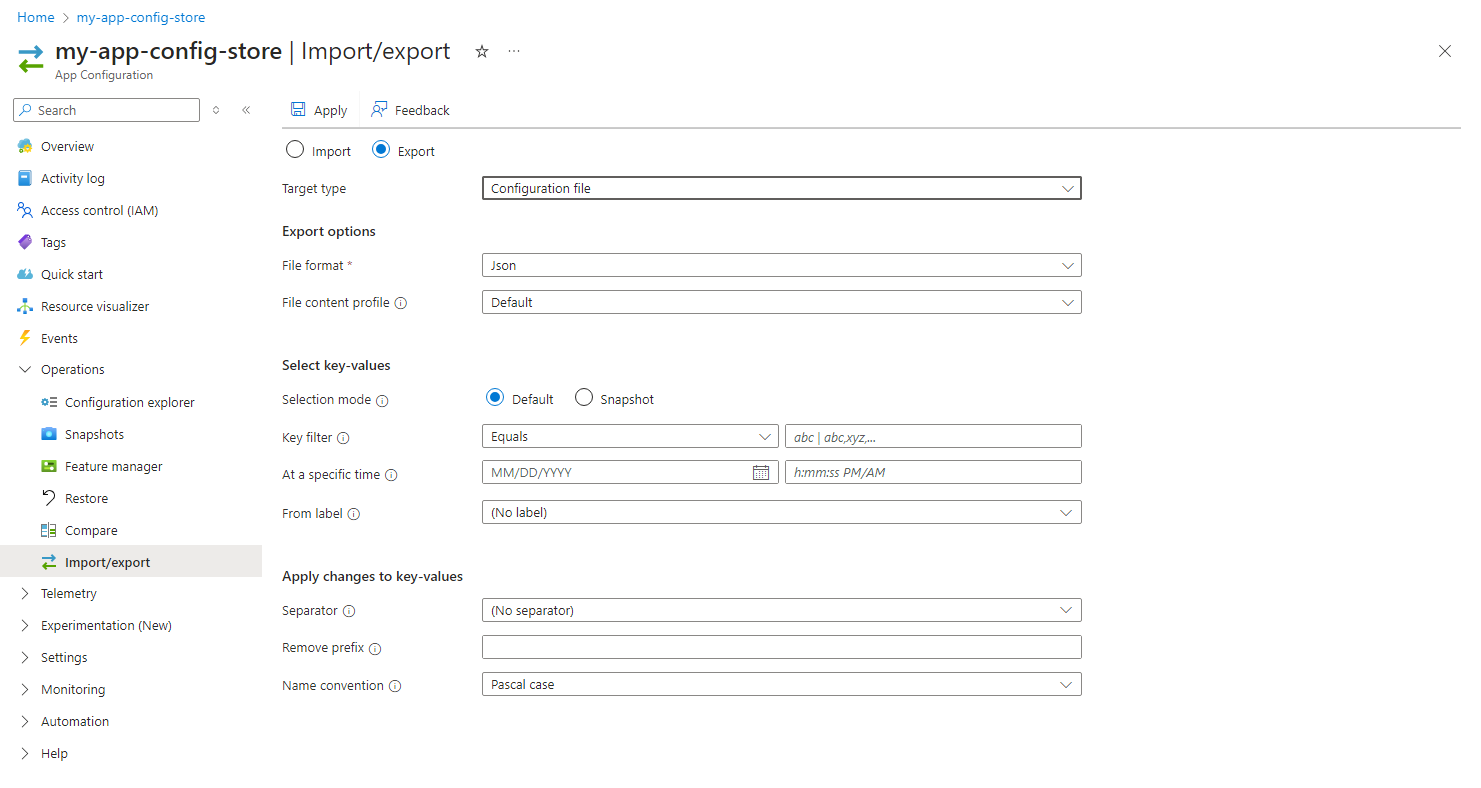
Selecione o botão de opção Exportar e, em Tipo de destino, selecione Arquivo de configuração.
Preencha o formulário com os seguintes parâmetros:
Parâmetro Descrição Exemplo Tipo de arquivo Selecione o tipo de arquivo para exportação: YAML, de propriedades ou JSON. JSON Perfil do conteúdo do arquivo Selecione um perfil de conteúdo: Padrão ou KVSet. O perfil de conteúdo de arquivo Padrão refere-se ao esquema de arquivo de configuração convencional amplamente adotado por estruturas ou sistemas de programação existentes, e dá suporte a formatos de arquivo JSON, Yaml ou de propriedades. O perfil de conteúdo de arquivo KVSet se refere a um esquema de arquivo que contém todas as propriedades de um par chave-valor da Configuração de Aplicativos, incluindo chave, valor, rótulo, tipo de conteúdo e marcas. Default Modo de seleção Selecione se deseja exportar de pares chave-valor regulares, que é a opção padrão ou de um instantâneo. Default Filtro de chave Usado para filtrar pares chave-valor com base no nome da chave para exportação. Se nenhuma chave for especificada, todas as chaves são qualificadas. Começa com TestApp: Em um tempo específico Opcional. Preencha esse campo para exportar pares chave-valor de um ponto específico no tempo no repositório de configuração selecionado. Se esse campo for deixado vazio, será usado por padrão o ponto atual no tempo dos pares chave-valor. 28/07/2022 12:00:00 Do rótulo Selecione o rótulo para exportar pares chave-valor associados a esses rótulos. Se nenhum rótulo estiver selecionado, todos os rótulos são qualificados. Observe que você só pode selecionar um rótulo ao exportar com o perfil de conteúdo do arquivo Default. Para exportar pares chave-valor com mais de um rótulo, use o perfil de conteúdo do arquivoKVSet.prod Remover prefixo Opcional. Se especificado, o prefixo será removido dos nomes de chave de todos os pares chave-valor exportados que o contêm. TestApp: Separador O separador é o delimitador usado para segmentar nomes de chave e reconstruir configurações hierárquicas para arquivos JSON ou YAML de pares chave-valor. Ele será ignorado para arquivos de propriedade e sinalizadores de recursos. Os valores com suporte incluem sem separador, ponto (.), vírgula (,), ponto e vírgula (;), hífen (-), sublinhado (_), sublinhado duplo (__), barra (/) e dois-pontos (:). : Clique em Exportar para concluir a exportação.
Você exportou pares chave-valor de um repositório de Configuração de Aplicativos em 28 de julho de 2021, às 12h, com nomes de chave começando com TestApp: e com o rótulo prod, para um arquivo JSON. O prefixo TestApp: foi cortado de nomes de chave e o separador : foi usado para segmentar os nomes de chave e reconstruir o formato JSON hierárquico.
Exportar dados para um repositório de Configuração de Aplicativos
Siga as etapas abaixo para exportar os valores de chave e sinalizadores de recursos para um repositório de Configuração de Aplicativos do Azure.
É possível exportar valores de um repositório de Configuração de Aplicativos para outro repositório de Configuração de Aplicativos ou exportar valores de um repositório de Configuração de Aplicativos para o mesmo repositório de Configuração de Aplicativos para duplicar os valores e aplicar parâmetros diferentes, como um novo rótulo ou tipo de conteúdo.
No portal do Azure, siga estas etapas:
Navegue até o repositório de Configuração de Aplicativos que contém os dados que você quer exportar e selecione Importação/exportação do menu Operações.
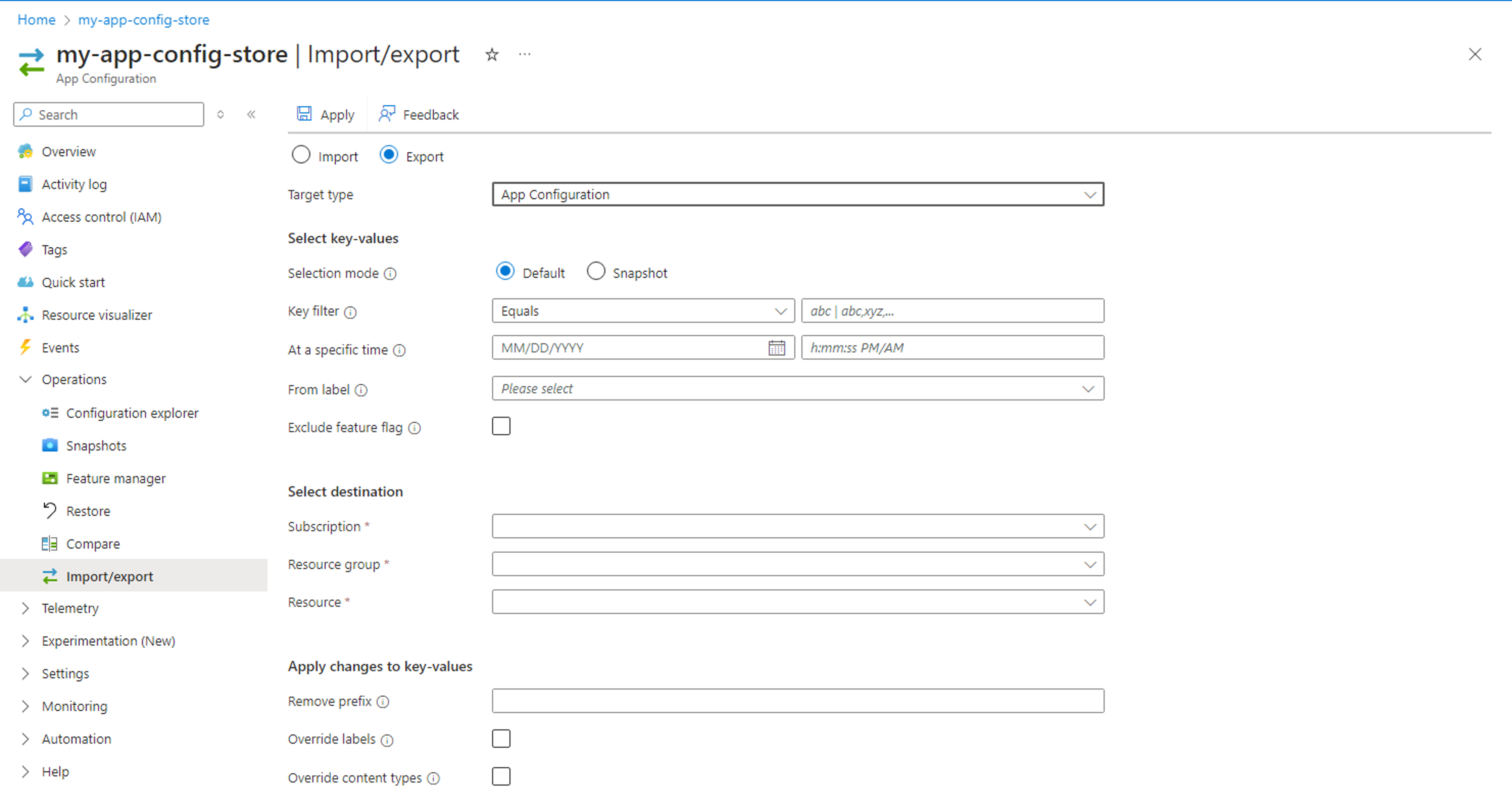
Selecione o botão de opção Exportar e, em Tipo de destino, selecione Configuração do Aplicativos.
Preencha o formulário com os seguintes parâmetros:
Parâmetro Descrição Exemplo Modo de seleção Selecione se deseja exportar de pares chave-valor regulares, que é a opção padrão ou de um instantâneo. Default Filtro de chave Usado para filtrar pares chave-valor com base no nome da chave para exportação. Se nenhuma chave for especificada, todas as chaves são qualificadas. Começa com TestApp: Em um tempo específico Opcional. Preencha esse campo para exportar pares chave-valor de um ponto específico no tempo no repositório de configuração selecionado. Se esse campo for deixado vazio, será usado por padrão o ponto atual no tempo dos pares chave-valor. 28/07/2022 12:00:00 Do rótulo Selecione um ou mais rótulos para exportar os pares chave-valor associados a esses rótulos. Se nenhum rótulo estiver selecionado, todos os rótulos são qualificados. prod Excluir sinalizador de recurso Se marcados, os sinalizadores de recursos não serão exportados. Desmarcado Selecione o repositório de destino, preencha o formulário com os seguintes parâmetros:
Parâmetro Descrição Exemplo Subscription Sua assinatura atual é selecionada por padrão. my-subscription Grupo de recursos Selecione um grupo de recursos que contém o repositório de Configuração de Aplicativos para o qual você deseja exportar a configuração. Seu grupo de recursos atual é selecionado por padrão. my-resource-group Recurso Selecione o repositório de Configuração de Aplicativos para o qual você deseja exportar a configuração. my-other-app-config-store Preencha a próxima parte do formulário:
Parâmetro Descrição Exemplo Remover prefixo Opcional. Se especificado, o prefixo será removido dos nomes de chave de todos os pares chave-valor exportados que o contêm. TestApp: Substituir rótulos Opcional. Por padrão, os rótulos originais dos pares chave-valor de origem são preservados. Para substituí-los, marque a caixa e insira um novo rótulo para os pares chave-valor exportados. new Substituir tipos de conteúdo Opcional. Por padrão, os tipos de conteúdo originais dos pares chave-valor de origem são preservados. Para substituí-los, marque a caixa e insira um novo tipo de conteúdo para pares chave-valor exportados. Observe que o tipo de conteúdo de sinalizadores de recursos não pode ser substituído. JSON (application/json) Selecione Aplicar para continuar com a exportação.
Você exportou pares chave-valor de um repositório de Configuração de Aplicativos em 28 de julho de 2022, às 12h, com nomes de chave começando com TestApp: e com rótulo prod, para outro repositório de Configuração de Aplicativos. Foi cortado o prefixo de chave TestApp: de todos os pares chave-valor exportados e foram atribuídos o rótulo new e o tipo de conteúdo application/json.
Exportar dados para o Serviço de Aplicativo do Azure
Siga as etapas abaixo para exportar os valores de chave para o Serviço de Aplicativo do Azure.
Observação
Atualmente, não há suporte para exportar sinalizadores de recursos para Serviço de Aplicativo.
No portal do Azure, siga estas etapas:
Navegue até o repositório da Configuração de Aplicativos e selecione Importação/Exportação no menu Operações.
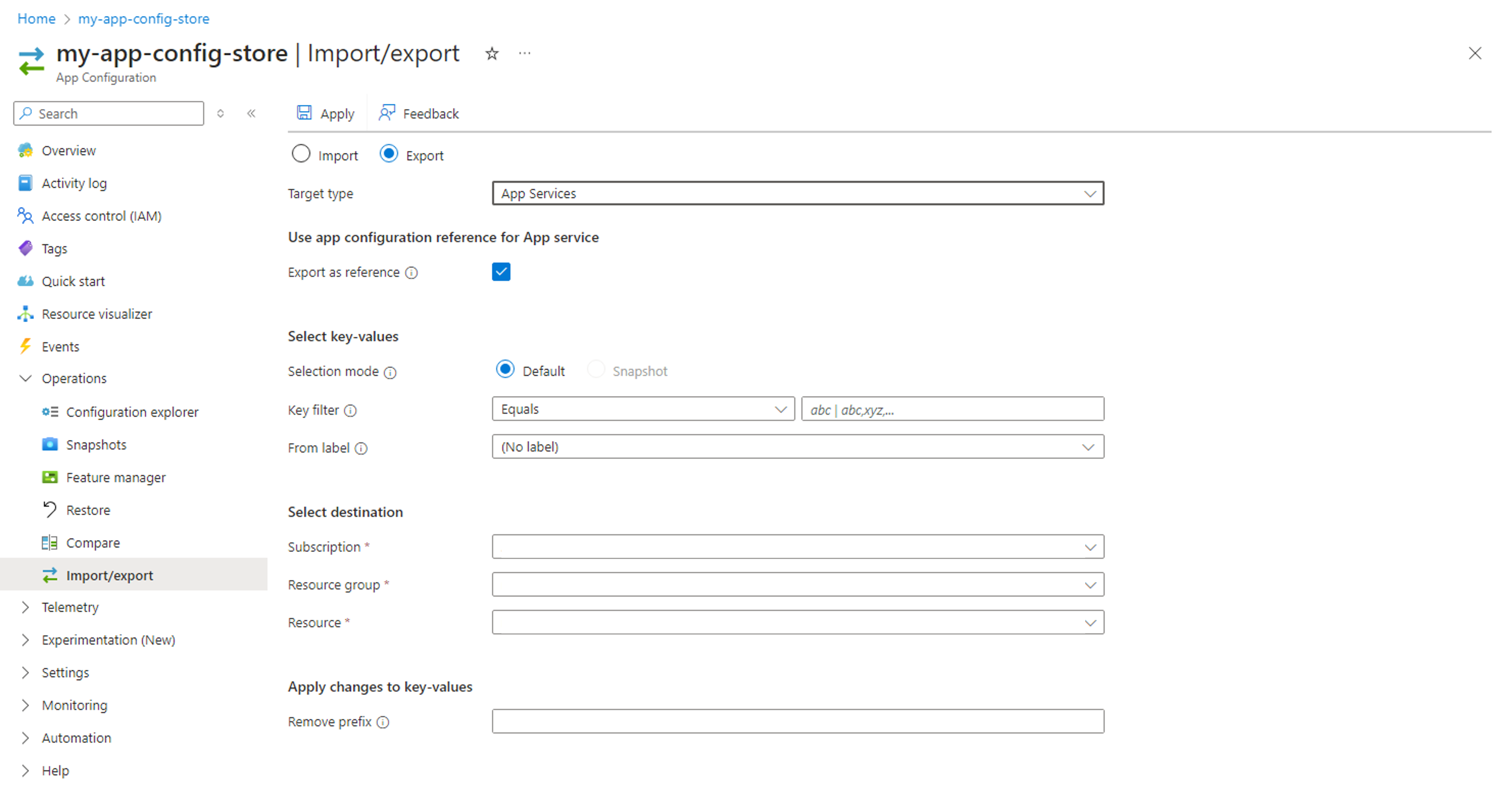
Selecione o botão de opção Exportar e, em Tipo de destino, selecione Serviços de Aplicativos.
A opção Exportar como referência está marcada por padrão. Quando a caixa for marcada, as configurações do aplicativo no Serviço de Aplicativo serão adicionadas como referências da Configuração de Aplicativos para os pares chave-valor exportados. Isso permite que você gerencie suas configurações na Configuração de Aplicativos, com o Serviço de Aplicativo extraindo automaticamente os valores atuais da Configuração de Aplicativos. Para obter mais informações, confira Usar as referências da Configuração de Aplicativos para o Serviço de Aplicativo e o Azure Functions. Se a caixa estiver desmarcada, a chave e o valor serão exportados diretamente para o Serviço de Aplicativo. Lembre-se de exportar seus dados novamente sempre que você fizer alterações na Configuração de Aplicativos para garantir que seu aplicativo pegue as atualizações.
Preencha o formulário com os seguintes parâmetros:
Parâmetro Descrição Exemplo Modo de seleção Selecione se deseja exportar de pares chave-valor regulares, que é a opção padrão ou de um instantâneo. Default Filtro de chave Usado para filtrar pares chave-valor com base no nome da chave para exportação. Se nenhuma chave for especificada, todas as chaves são qualificadas. Começa com TestApp: Em um tempo específico Opcional. Preencha esse campo para exportar pares chave-valor de um ponto específico no tempo no repositório de configuração selecionado. Se esse campo for deixado vazio, será usado por padrão o ponto atual no tempo dos pares chave-valor. 28/07/2022 12:00:00 Do rótulo Selecione um rótulo para exportar os pares chave-valor associados a esse rótulo. prod Selecione um repositório de destino e preencha o formulário com os seguintes parâmetros:
Parâmetro Descrição Exemplo Subscription Sua assinatura atual é selecionada por padrão. my-subscription Grupo de recursos Selecione um grupo de recursos que contenha o Serviço de Aplicativo para o qual você deseja exportar a configuração. my-resource-group Recurso Selecione o Serviço de Aplicativo para o qual você deseja exportar a configuração. my-app-service Como opção, preencha a próxima parte do formulário:
Parâmetro Descrição Exemplo Remover prefixo Opcional. Se especificado, o prefixo será removido dos nomes de chave de todos os pares chave-valor exportados que o contêm. TestApp: Selecione Aplicar para continuar com a exportação.
Você exportou pares chave-valor de um repositório de Configuração de Aplicativos em 28 de julho de 2022, às 12h, com nomes de chave começando com TestApp: e com rótulo prod, para as configurações de aplicativo de um recurso do Serviço de Aplicativo. O prefixo TestApp: foi cortado de nomes de chave exportados.
Se você tiver marcado a caixa para exportar pares chave-valor como referências, os pares chave-valor exportados serão indicados como referências de Configuração de Aplicativos na coluna "Origem" das configurações de configuração de recursos do Serviço de Aplicativo.
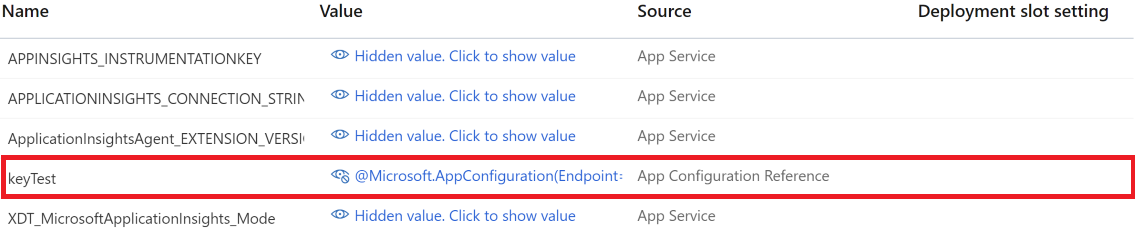
Mensagens de erro
É possível encontrar as seguintes mensagens de erro ao importar ou exportar os valores-chave de Configuração de Aplicativos:
- O acesso público está desabilitado para o repositório ou você está acessando de um ponto de extremidade privado que não está nas configurações de ponto de extremidade privado do repositório. Se o repositório de Configuração de Aplicativos tiver pontos de extremidade privados habilitados, você só poderá acessá-lo de dentro da rede virtual configurada por padrão. Verifique se o computador que executa o portal do Azure ou a CLI do Azure está associado à mesma rede virtual que o ponto de extremidade privado. Se você tiver habilitado o acesso à rede pública para o seu repositório de Configuração de Aplicativos, aguarde pelo menos 5 minutos antes de tentar novamente para permitir que o cache seja atualizado.